シェープツールオプションはブラシリストのトップにあります。シェープツールは使用中のブラシの見た目を使用しています。
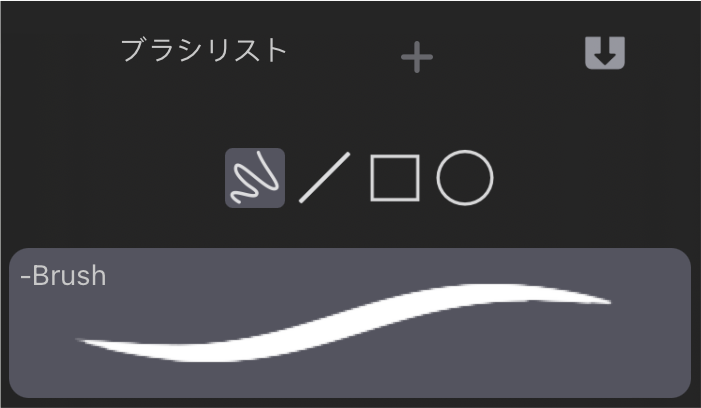
シェープツールの4つのタイプがあります。フリーシェープ、直線、四角形、楕円形です。フリーシェープ、四角形と楕円形のアイコンをもう一度タップすると、塗りつぶしシェープモードに入ります。
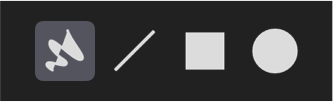
フリーシェープタイプはデフォルトで選択されています。フリーシェープアイコンをもう一度タップすると、塗りつぶしモードに切り替えます。

塗りつぶしシェープを描く時、輪郭線だけを表示します。ペンシルを描画から離すと、線画の内側を塗りつぶします。
フリーシェープ、直線、四角形、楕円形を描く時、選択したブラシの筆端とテクスチャーを適用します。一方で、塗りつぶしシェープを描く時、シンプルな輪郭線だけを描きます。ブラシの筆端とテクスチャーを適用しません。
描画を1本指またはキーボードのシフトキーを押しながら、線を引くと、スナップ機能を有効にします。ペンシルを上下に動かすと、線の角度を15度の角度ごとに固定します。
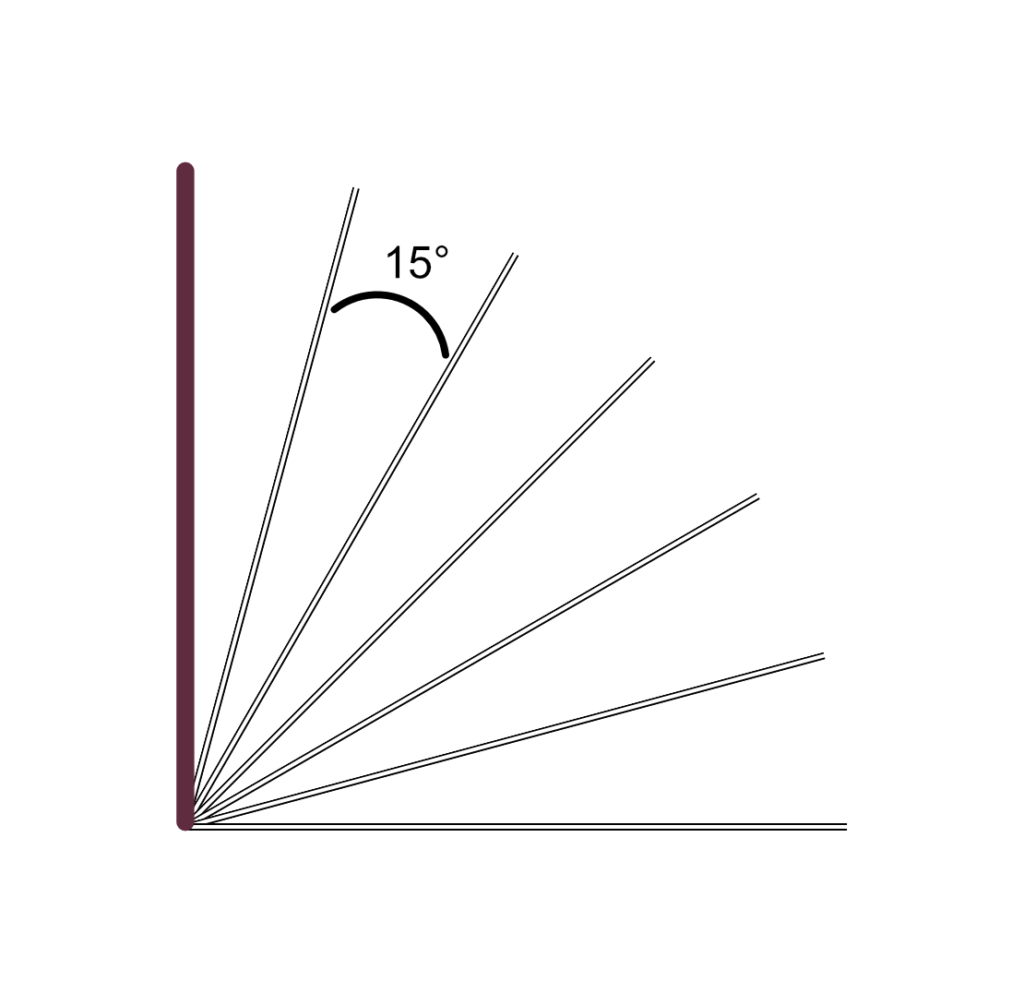
描画を2本指またはキーボードのオプションキーを押しながら、線を引くと、線の中心点から線を描き始め、両方の端まで伸ばします。
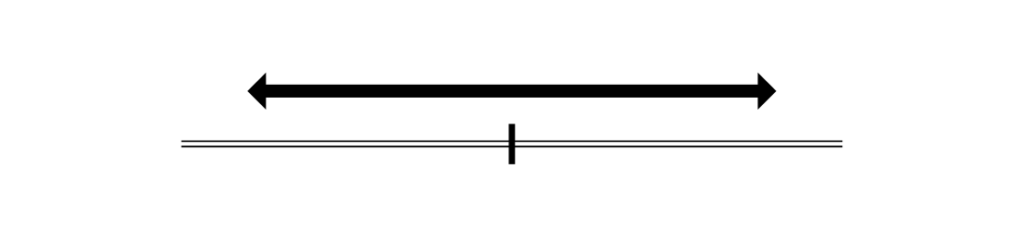
描画を3本指またはキーボードのシフトキー+オプションキーを押しながら、線を引くと、線の中心点から線を描き始め、両方の端まで伸ばし、線の角度を15度の角度ごとに固定します。
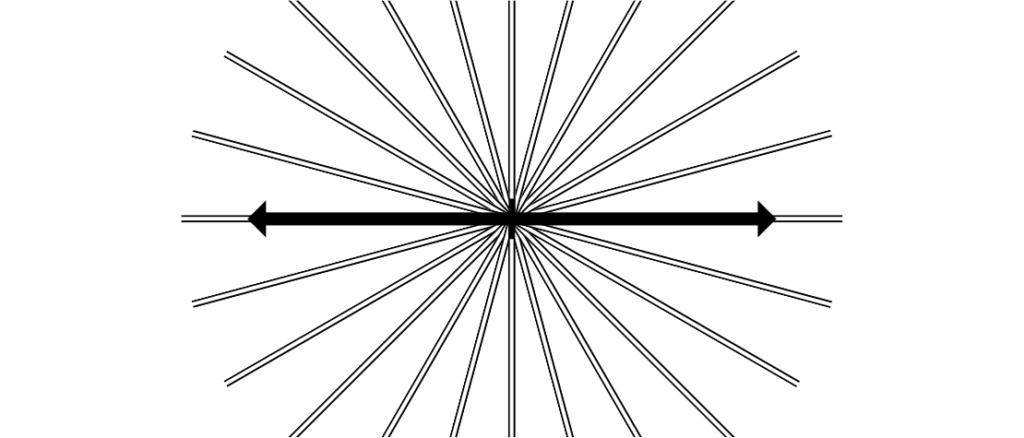
四角形または楕円形を描く時、ブラシの筆端を輪郭線に適用します。一方で、塗りつぶし四角形又は楕円形を描く時、シンプルな輪郭線だけを描きます。ブラシの筆端とテクスチャーを適用しません。
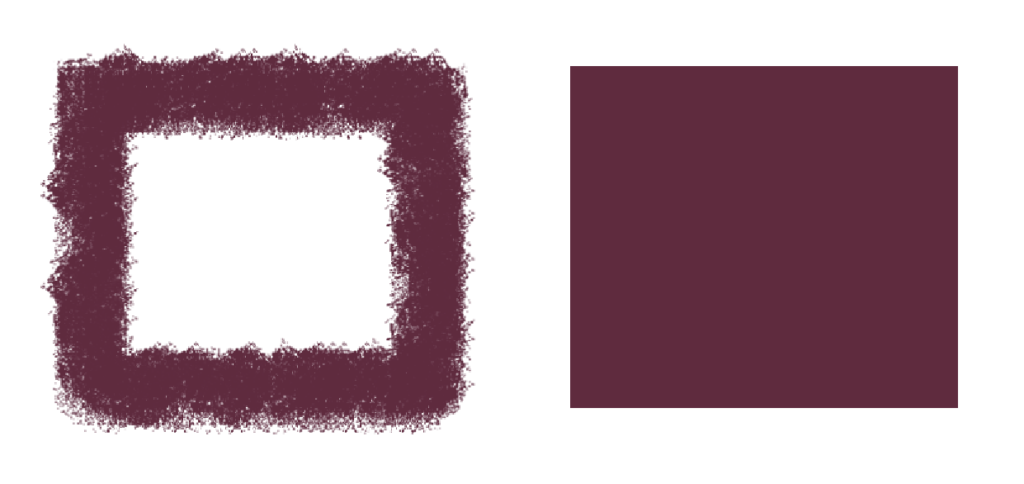
描画を1本指またはキーボードのシフトキーを押しながら、四角を描くと、正方形を描きます。
描画を2本指またはキーボードのオプションキーを押しながら、四角を描くと、四角の中心点から四角を描きます。
描画を3本指またはキーボードのシフトキー+オプションキーを押しながら、四角を描くと、中心点から正方形を描きます。
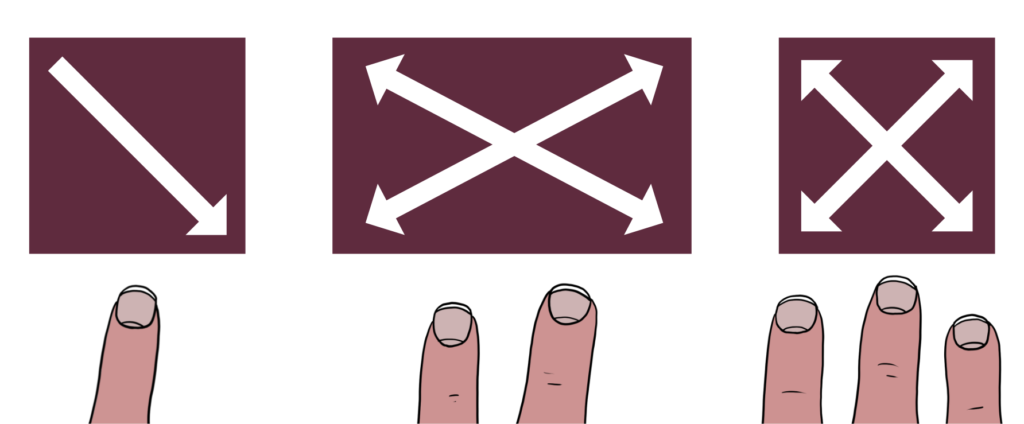
楕円形を選択した場合、同じ操作になります。
描画を1本指またキーボードのシフトキーを押しながら、楕円を描くと、真ん丸を描きます。
描画を2本指またはキーボードのオプションキーを押しながら、楕円を描くと、中心点から楕円を描きます。
描画を3本指またはキーボードのシフトキー+オプションキーを押しながら、楕円を描くと、中心点から真ん丸を描きます。
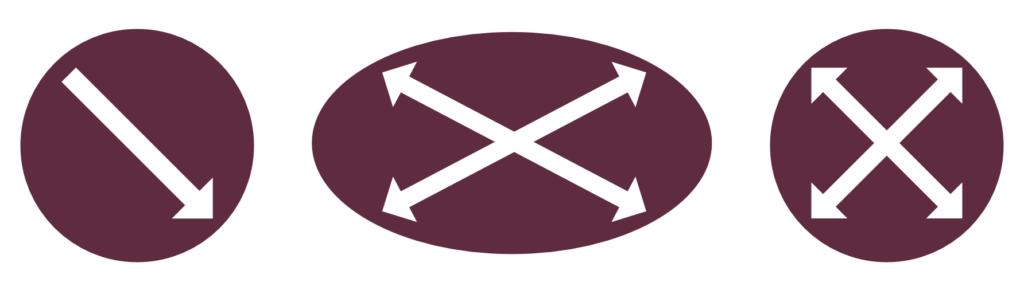
 消しゴムツールのシェープツールオプションはブラシツールと共通しています。
消しゴムツールのシェープツールオプションはブラシツールと共通しています。 


